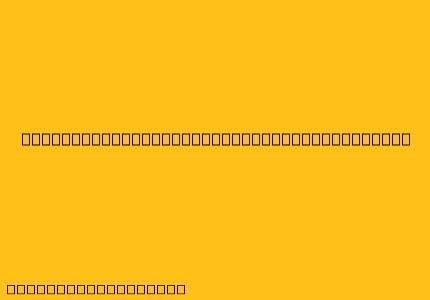Cara Mengubah File PDF dari CamScanner Menjadi JPG
CamScanner merupakan aplikasi yang sangat populer untuk memindai dokumen dan mengubahnya menjadi file PDF. Namun, terkadang kita membutuhkan file tersebut dalam format JPG. Berikut adalah cara mudah mengubah file PDF dari CamScanner menjadi JPG:
1. Buka File PDF di CamScanner
Buka aplikasi CamScanner dan cari file PDF yang ingin Anda ubah menjadi JPG.
2. Pilih Menu "Bagikan"
Setelah menemukan file yang Anda inginkan, ketuk ikon "Bagikan" yang berada di bagian bawah layar.
3. Pilih "Simpan sebagai Gambar"
Pada menu "Bagikan", pilih opsi "Simpan sebagai Gambar".
4. Pilih Format JPG
Anda akan diberikan pilihan untuk memilih format gambar. Pilih "JPG" sebagai format yang diinginkan.
5. Atur Kualitas Gambar (Optional)
Anda dapat mengatur kualitas gambar sesuai kebutuhan. Semakin tinggi kualitas gambar, semakin besar ukuran file.
6. Simpan Gambar
Setelah selesai mengatur kualitas gambar, ketuk tombol "Simpan" untuk menyimpan file JPG ke perangkat Anda.
7. Selesai!
Sekarang Anda telah berhasil mengubah file PDF dari CamScanner menjadi JPG. Anda dapat menemukan file JPG tersebut di galeri foto atau folder penyimpanan di perangkat Anda.
Tips Tambahan
- Anda juga dapat menggunakan aplikasi konverter PDF lain untuk mengubah file PDF dari CamScanner menjadi JPG.
- Beberapa aplikasi konverter PDF menawarkan fitur tambahan, seperti pengeditan gambar, pengaturan kualitas gambar, dan pengoptimalan file.
- Pastikan Anda memiliki aplikasi konverter PDF yang kompatibel dengan perangkat Anda.
Semoga panduan ini membantu Anda mengubah file PDF dari CamScanner menjadi JPG dengan mudah.